- Հեղինակ Jason Gerald [email protected].
- Public 2023-12-16 11:18.
- Վերջին փոփոխված 2025-01-23 12:20.
Այս wikiHow- ը սովորեցնում է ձեզ, թե ինչպես կարելի է երաժշտություն ավելացնել iPod- ին ՝ օգտագործելով iTunes- ը համակարգչում, կամ գնել և ներբեռնել երաժշտություն iTunes Store հավելվածից ՝ iPod- ով:
Քայլ
Մեթոդ 1 -ը ՝ 3 -ից ՝ երաժշտություն ուղարկել iTunes- ից
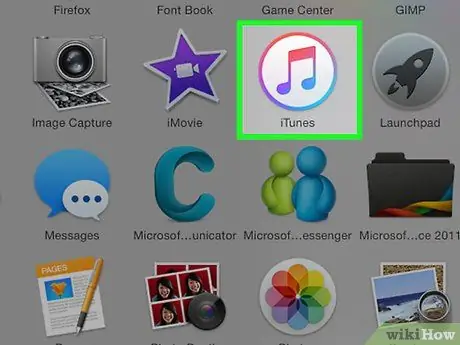
Քայլ 1. Բացեք iTunes- ը համակարգչում:
Այս հավելվածի պատկերակը կարծես գունագեղ երաժշտական նոտա է սպիտակ ֆոնի վրա և դրա շուրջը գունագեղ օղակներ:
Եթե iTunes- ը ձեզ հուշում է ներբեռնել վերջին տարբերակը, ներբեռնեք այն:
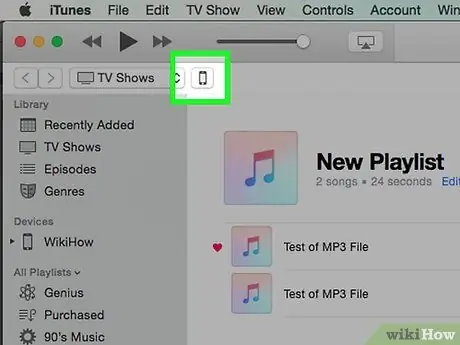
Քայլ 2. Միացրեք iPod- ը համակարգչին:
Օգտագործեք iPod մալուխը `USB մալուխի մի ծայրը համակարգչին միացնելու համար, իսկ մյուս ծայրը` iPod- ի լիցքավորման պորտին:
Եթե iTunes- ում միացված է ավտոմատ համաժամացման հնարավորությունը, նոր երաժշտություն կուղարկվի անմիջապես iPod- ին, երբ iTunes- ը բացվի և սարքը միացված լինի համակարգչին:
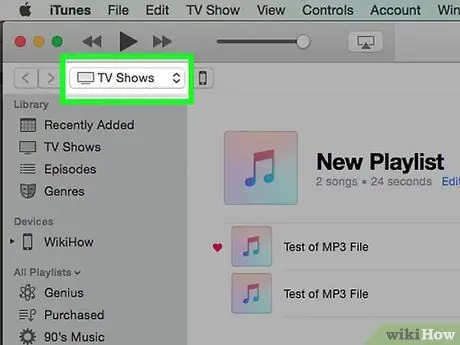
Քայլ 3. Կտտացրեք լրատվամիջոցների բացվող ընտրացանկին:
Այն գտնվում է էկրանի վերին ձախ անկյունում ՝ iPod պատկերակի կողքին:
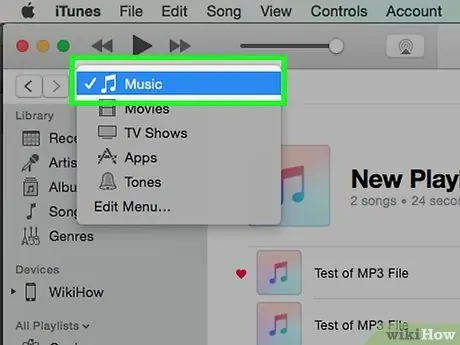
Քայլ 4. Կտտացրեք Երաժշտություն:
Այս կոճակը ընտրացանկում ցուցադրվող առաջին տարբերակն է:
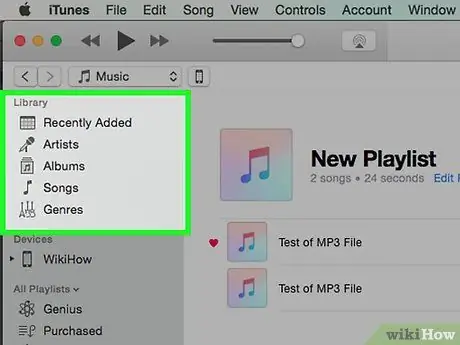
Քայլ 5. Կտտացրեք «Գրադարան»:
ITunes պատուհանի ձախ պատուհանի «Գրադարան» բաժնում կան մի քանի կատեգորիաներ, որոնցից կարող եք ընտրել ՝ ձեր գրադարանում պահված երաժշտությունը դիտելու համար.
- “ Վերջերս ավելացված »(Երաժշտությունը վերջերս ավելացվել է գրադարանին)
- “ Արտիստներ (երաժշտությունը ՝ նկարչի)
- “ Ալբոմներ (երաժշտությունը ըստ ալբոմի)
- “ Երգեր (երաժշտությունը որպես ամբողջություն, սովորաբար ըստ վերնագրի)
- “ Ժանրեր (երաժշտություն ըստ ժանրի)
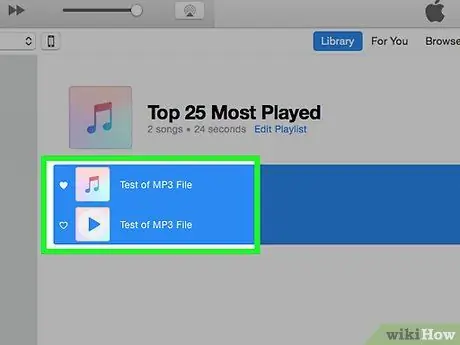
Քայլ 6. Սեղմեք և քարշեք երաժշտական բովանդակությունը iPod- ում:
Քաշեք երգը կամ ալբոմը գրադարանից ՝ պատուհանի աջ կողմում, դեպի iPod պատկերակը ՝ iTunes պատուհանի ձախ պատուհանում ՝ «Սարքեր» բաժնի ներքո:
- Կապույտ ուղղանկյունը շրջապատելու է iPod- ի պատկերակը:
- Կարող եք ընտրել բովանդակության մի քանի կտոր ՝ կտտացնելով դրանց վրա ՝ Ctrl (PC) կամ Command (Mac) պահած պահելով:
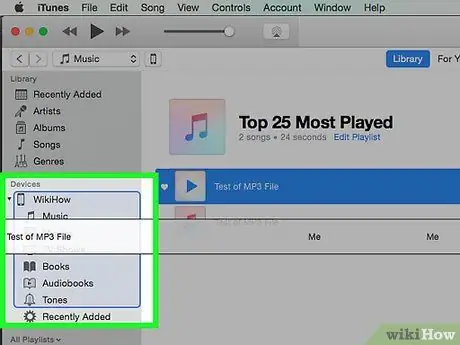
Քայլ 7. Երգերը գցեք iPod- ի վրա:
IPod- ին երաժշտություն ուղարկելու համար բաց թողեք մկնիկը կամ trackpad կոճակները:
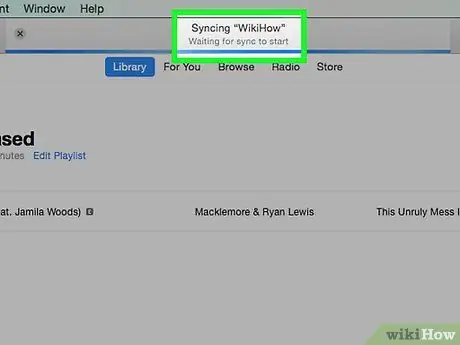
Քայլ 8. Սպասեք, մինչև երաժշտությունն ուղարկի ավարտը:
Ավարտելուց հետո կարող եք անջատել ձեր iPod- ը աշխատասեղանի համակարգչից:
Փնտրեք ներկայացված երաժշտություն Երաժշտության հավելվածում ՝ «Ներբեռնված երաժշտություն» ներդիրում ՝ ձեր երաժշտական գրադարանում («Գրադարան»):
Մեթոդ 2 -ից 3 -ը. Երաժշտություն գնել iTunes Store հավելվածից
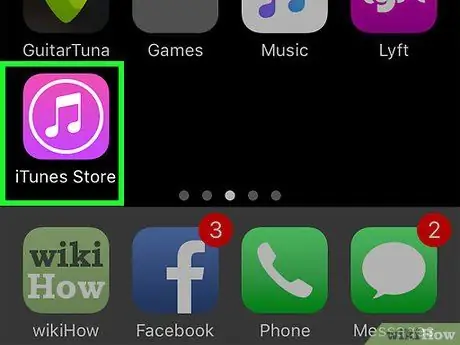
Քայլ 1. Բացեք iTunes Store ծրագիրը:
Այս ծրագիրը նշվում է մանուշակագույն պատկերակով `սպիտակ շրջանակի մեջ սպիտակ երաժշտական նոտաներով:
Եթե ցանկանում եք օգտագործել այս մեթոդը, սարքը պետք է միացված լինի WiFi ցանցին:
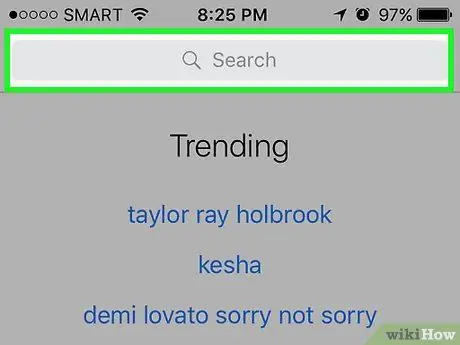
Քայլ 2. Գտեք ցանկալի երաժշտությունը:
Դուք կարող եք երաժշտություն որոնել մի քանի եղանակով.
- Դիպչել » Որոնել " Դա խոշորացույցի պատկերակ է էկրանի ներքևի աջ անկյունում:
- Հետևեք այս քայլերին, եթե ցանկանում եք որոնել որոշակի երգ, արտիստ կամ ժանր: Հպեք «Որոնել» դաշտին էկրանի վերևում: Մուտքագրեք վերնագիր, նկարիչ կամ որոնման հիմնաբառ դաշտում, ապա հպեք ձեր փնտրած արդյունքին:
-
Դիպչել » Երաժշտություն Դա երաժշտական նոտայի պատկերակ է էկրանի ներքևի ձախ անկյունում:
Հետևեք այս քայլերին, եթե ցանկանում եք դիտել iTunes Store- ում առկա երգերը, ալբոմները, արտիստները, զանգերի հնչյուններն ու ժանրերը:
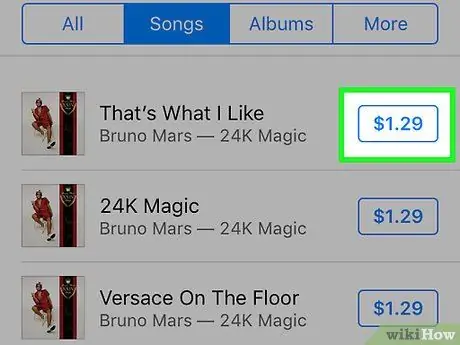
Քայլ 3. Հպեք բովանդակության գինը:
Երգ կամ ալբոմ ներբեռնելու համար հպեք վերնագրին կից ցուցադրվող բովանդակության գինը:
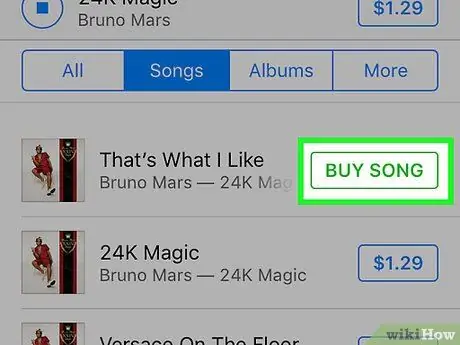
Քայլ 4. Հպեք ԳՆԵԼ (ՄԵԴԻԱ):
Այս կոճակը ցուցադրվում է գնի կոճակի նույն տեղում: Դրանից հետո բովանդակության գնումը կհաստատվի: Գնված երաժշտությունը կներբեռնվի iPod- ում:
Փնտրեք երաժշտություն, որը ձեռք է բերվել Music հավելվածում, հենց երաժշտական գրադարանի «Ներբեռնված երաժշտություն» ներդիրում («Գրադարան»):
3 -րդ մեթոդ 3 -ից. Ներբեռնեք նախկինում գնված երաժշտություն
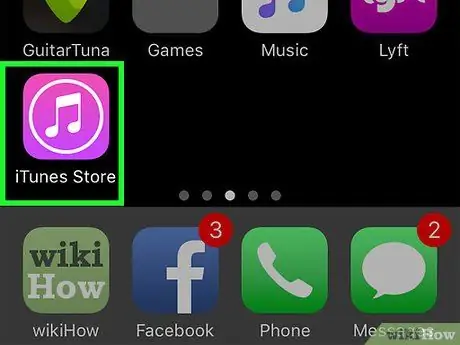
Քայլ 1. Բացեք iTunes Store ծրագիրը:
Այս ծրագիրը նշվում է մանուշակագույն պատկերակով `սպիտակ շրջանակի մեջ սպիտակ երաժշտական նոտաներով:
Եթե ցանկանում եք օգտագործել այս մեթոդը, սարքը պետք է միացված լինի WiFi ցանցին:
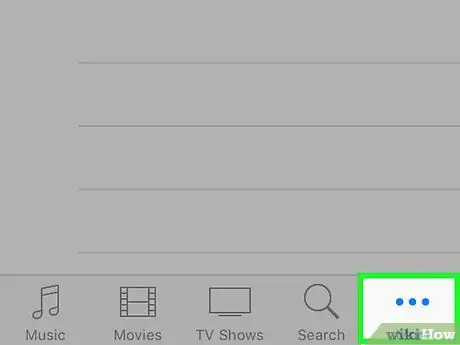
Քայլ 2. Հպեք Ավելին:
Դա էլիպսայի պատկերակ է էկրանի ներքևի աջ անկյունում:
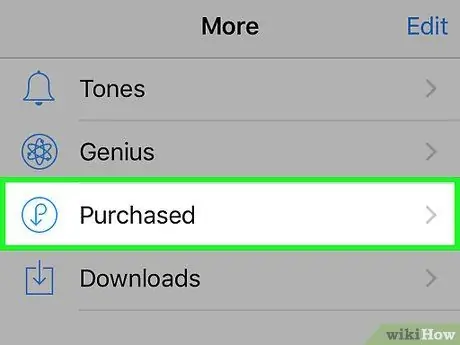
Քայլ 3. Հպեք
Գնված է:
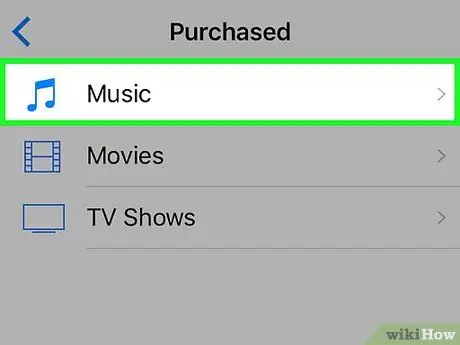
Քայլ 4. Հպեք Երաժշտության տարբերակը:
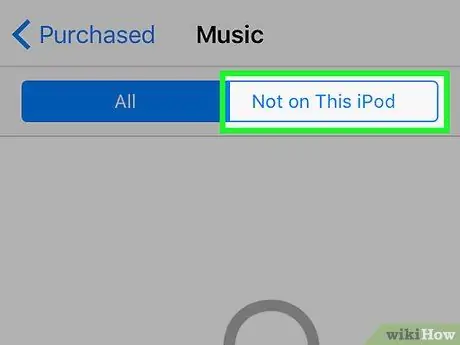
Քայլ 5. Հպեք Not on this iPod- ին:
Այն գտնվում է էկրանի վերին աջ անկյունում:
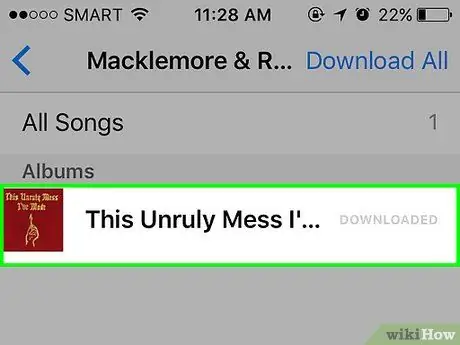
Քայլ 6. Հպեք նկարչի կամ երգի վերնագրին:
Երաժշտությունը այբբենական կարգով կցուցադրվի նկարչի կողմից:
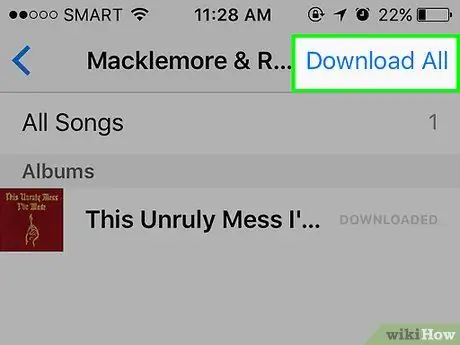
Քայլ 7. Հպեք
Այս կոճակը գտնվում է այն երգի կամ ալբոմի աջ կողմում, որը դուք գնել եք և ցանկանում եք ներբեռնել:
- Երաժշտությունը կամ տեսանյութը կներբեռնվեն iPod- ում:
- Փնտրեք երաժշտություն, որը գնվել է Երաժշտության հավելվածում, հենց երաժշտական գրադարանի «Ներբեռնված երաժշտություն» ներդիրում («Գրադարան»):






